Encuentre la contraseña WiFi en Windows 10 usando CMD
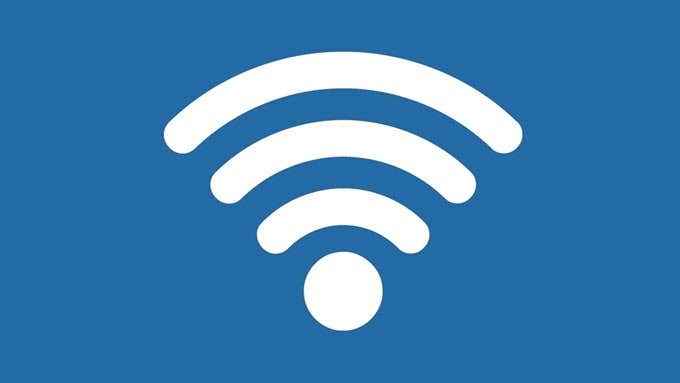
- 5042
- 546
- Norma Sedillo
¿Olvidaste una de tus contraseñas wifi?? ¿Necesitas acceso a él de inmediato??
Usando el símbolo del sistema (CMD), puede ver una lista de cada red inalámbrica a la que su computadora ha conectado y sus contraseñas.
Tabla de contenidoEste artículo detalla cómo puede averiguar la contraseña wifi o cambiar la configuración de wifi usando CMD.

Nota: Alternativamente, puede usar Buscar y escribir CMD. Hacer clic derecho en Solicitante del sistema y seleccionar Ejecutar como administrador.
Escriba la siguiente línea de comando y presione Ingresar:
Perfil de espectáculo de netsh wlan
Verá una lista de perfiles WLAN almacenados en la PC. Tome nota del nombre de la red que le gustaría explorar.
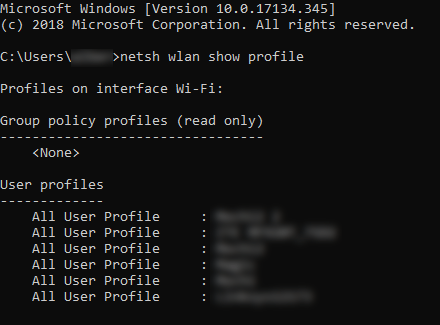
Escriba el siguiente comando y reemplace "wifi" con el nombre de la red.
Netsh wlan show perfil wifi tecla = transparente
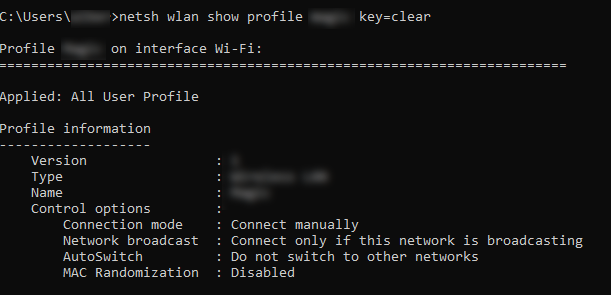
Completar estos pasos con éxito aparecerá el perfil WLAN de la red a la que desea conectarse. Desplácese hacia abajo y encontrará la contraseña debajo del Contenido clave campo.
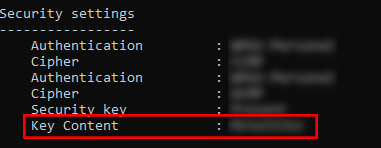
Direcciones MAC
Cada dispositivo que se conecta a una red WiFi tiene un número de identificación comúnmente denominado dirección MAC. Y si bien algunas tecnologías de red dependen de Mac para funcionar, otras las usan para rastrear a las personas o restringir el acceso.
Este es un problema mayor para los usuarios móviles. Por ejemplo, algunos usan equipos especializados para registrar la dirección MAC de un teléfono a medida que sus víctimas saltan de una red a otra. Esto significa que sus pasos se pueden rastrear para ver dónde has estado.
Esta violación de privacidad se puede evitar cambiando su dirección MAC.
Cambiar su dirección MAC
Eche un vistazo más de cerca a su perfil de WLAN. Si se gira la aleatorización de Mac, es probable que su dirección MAC sea vulnerable al seguimiento. Considere cambiar su dirección MAC como una medida adicional para proteger su privacidad.
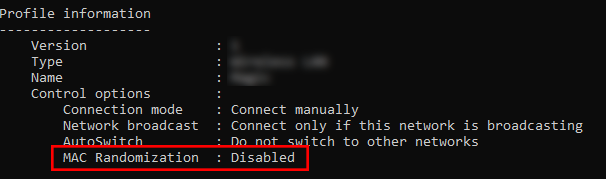
Así es como cambia su dirección MAC en Windows:
Ir a Panel de control > Redes y recursos compartidos > Cambiar la configuración del adaptador.
Haga clic con el botón derecho en la red que desea configurar y seleccionar Propiedades. Aparecerá una nueva ventana.
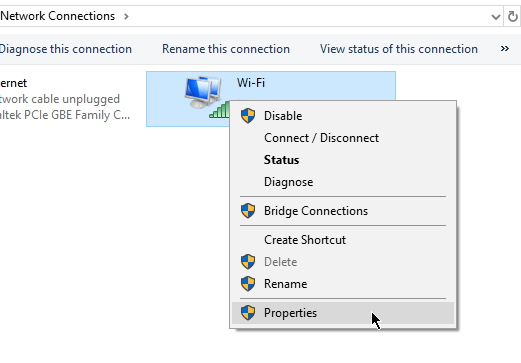
En la nueva ventana, haga clic Configurar.
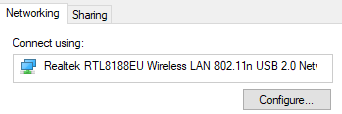
Ir a Avanzado pestaña. En el Propiedad campo, seleccione Dirección de red o Dirección administrada localmente.
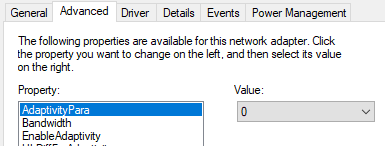
Nota: Si no puede encontrar la opción de dirección de red, hay programas de terceros que puede usar para reemplazar la dirección MAC.
En el Valor campo, escriba una nueva dirección MAC. Hacer clic DE ACUERDO Una vez que hayas terminado para salir. Disfrutar!
- « Qué hacer si su menú de inicio de Windows 10 no funciona?
- Deshabilite Adobe Flash en su PC y por qué querrá »

